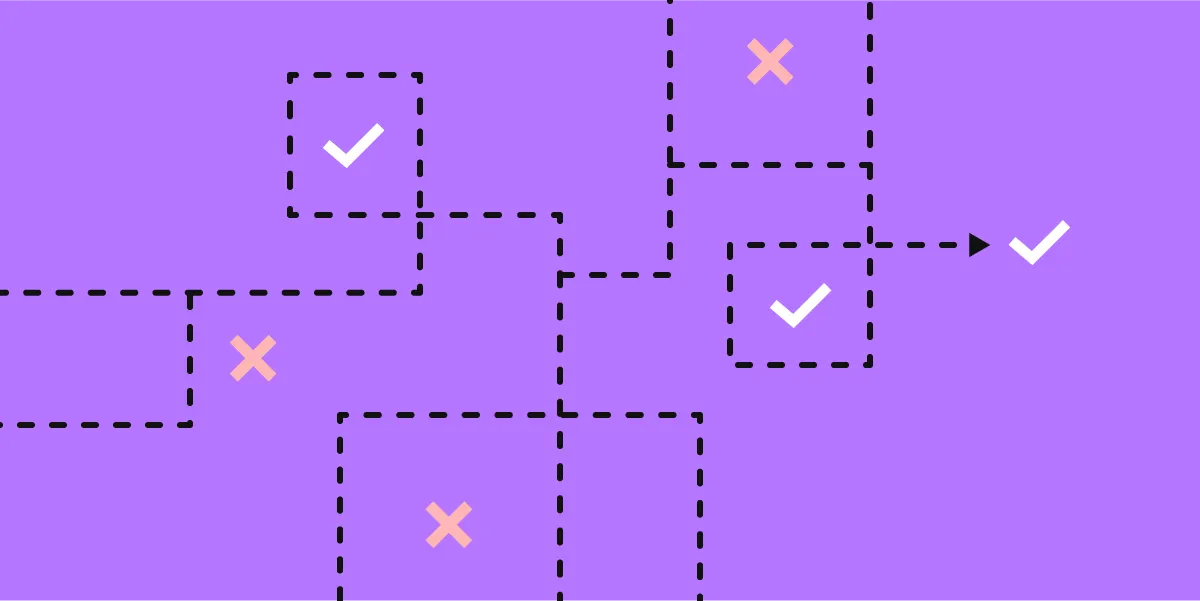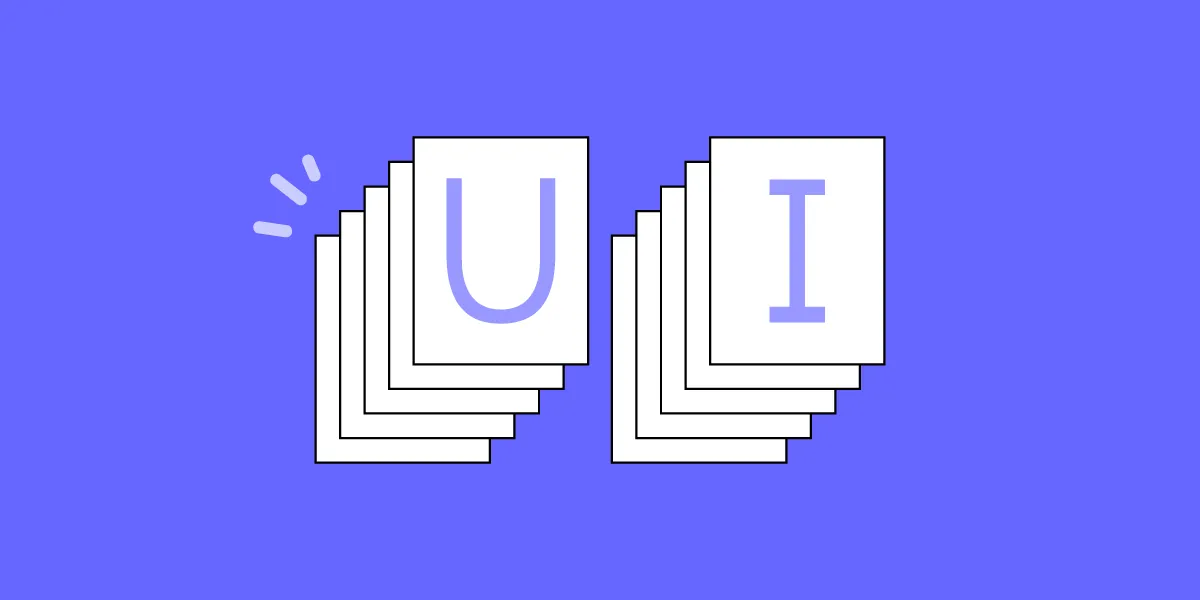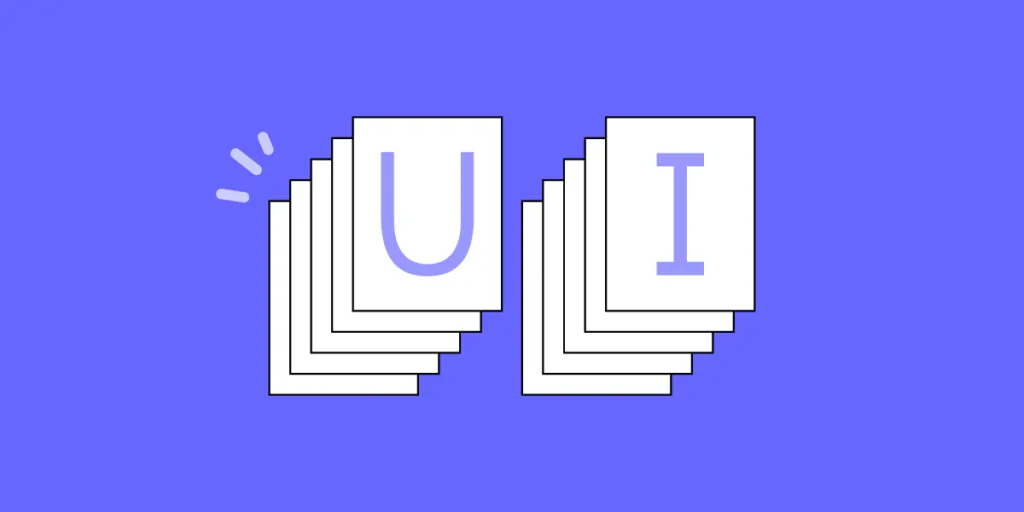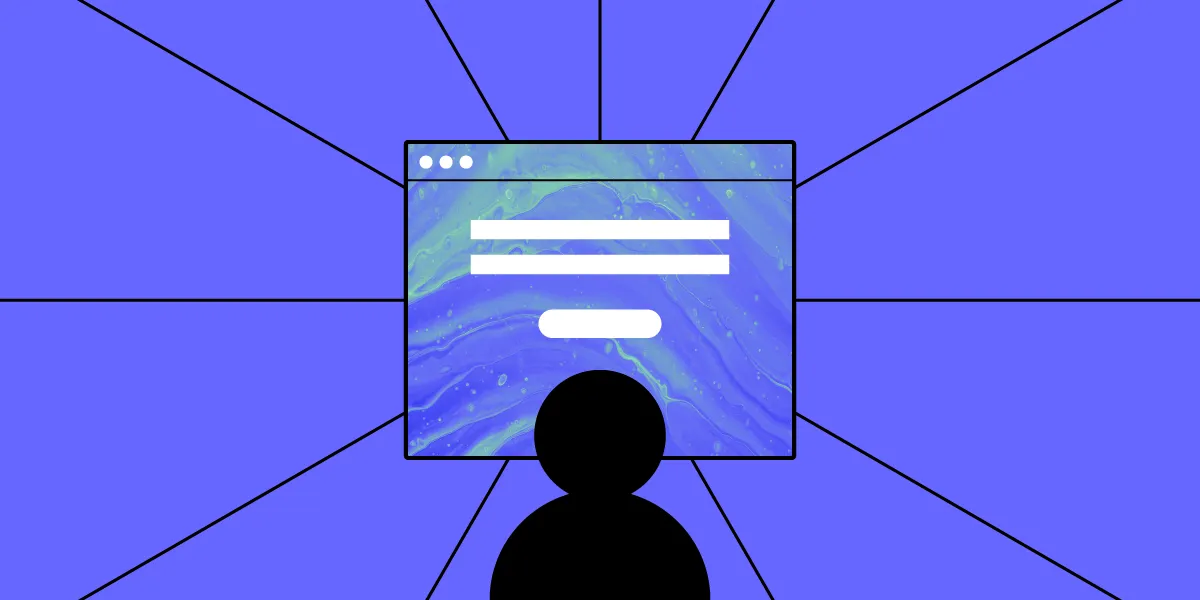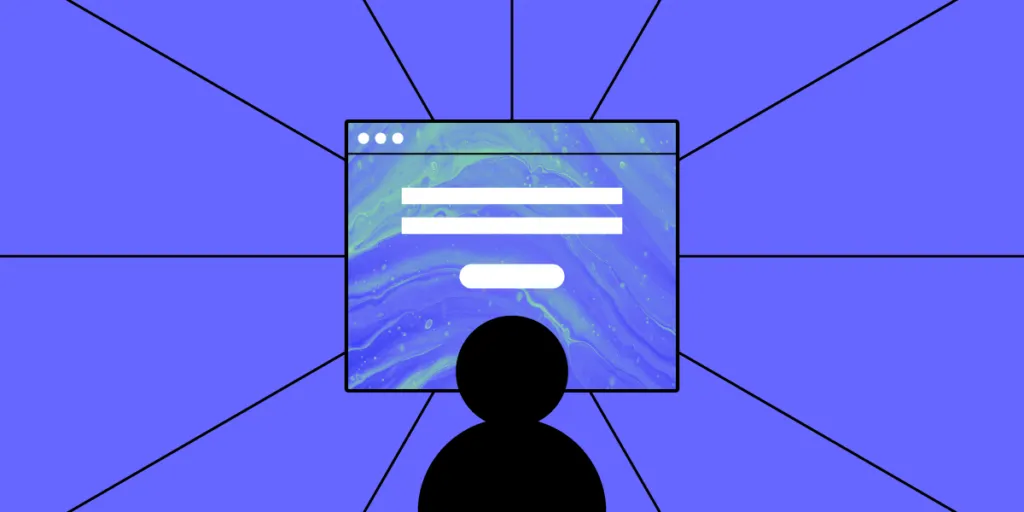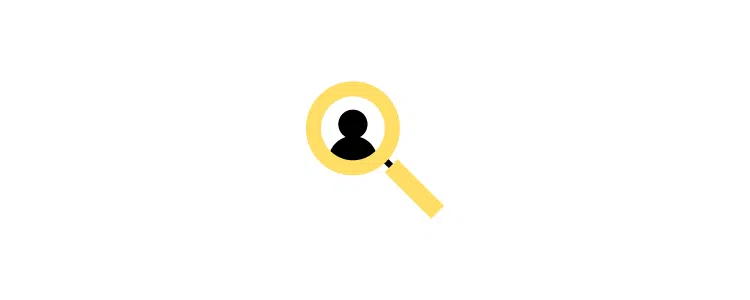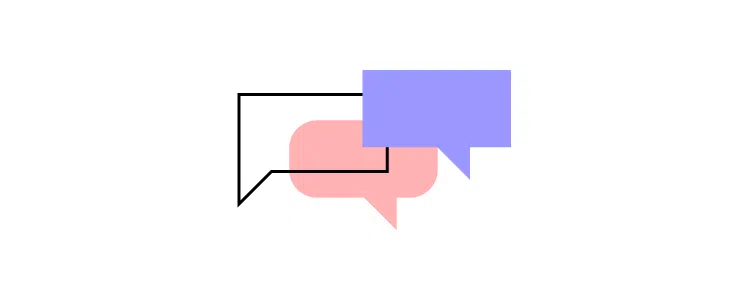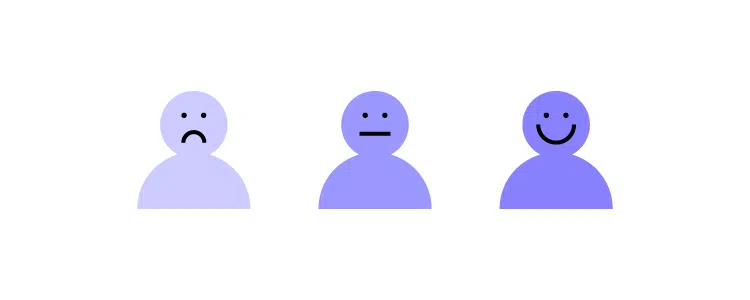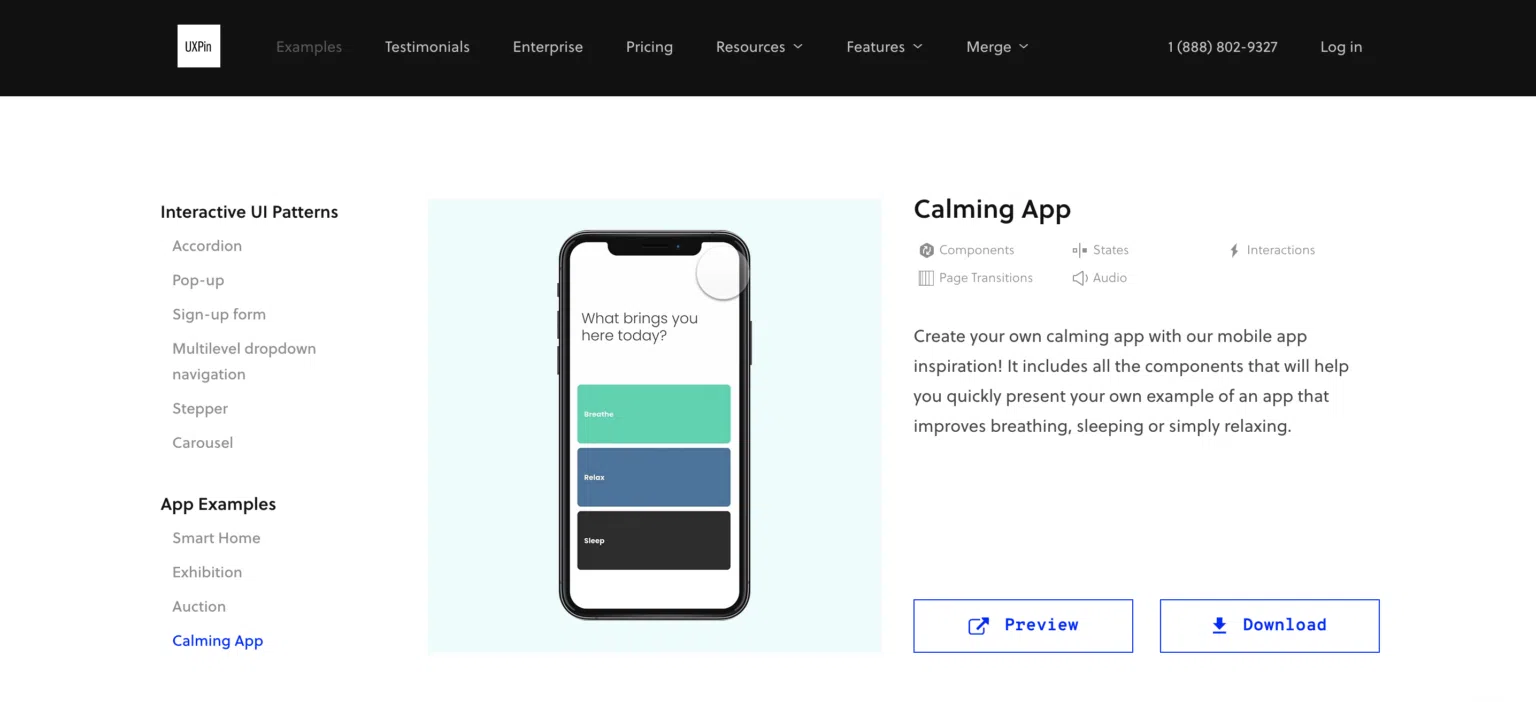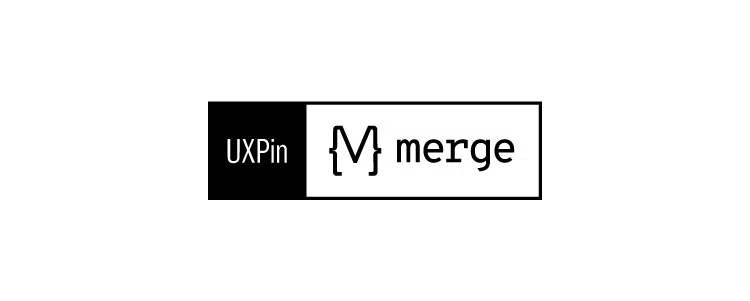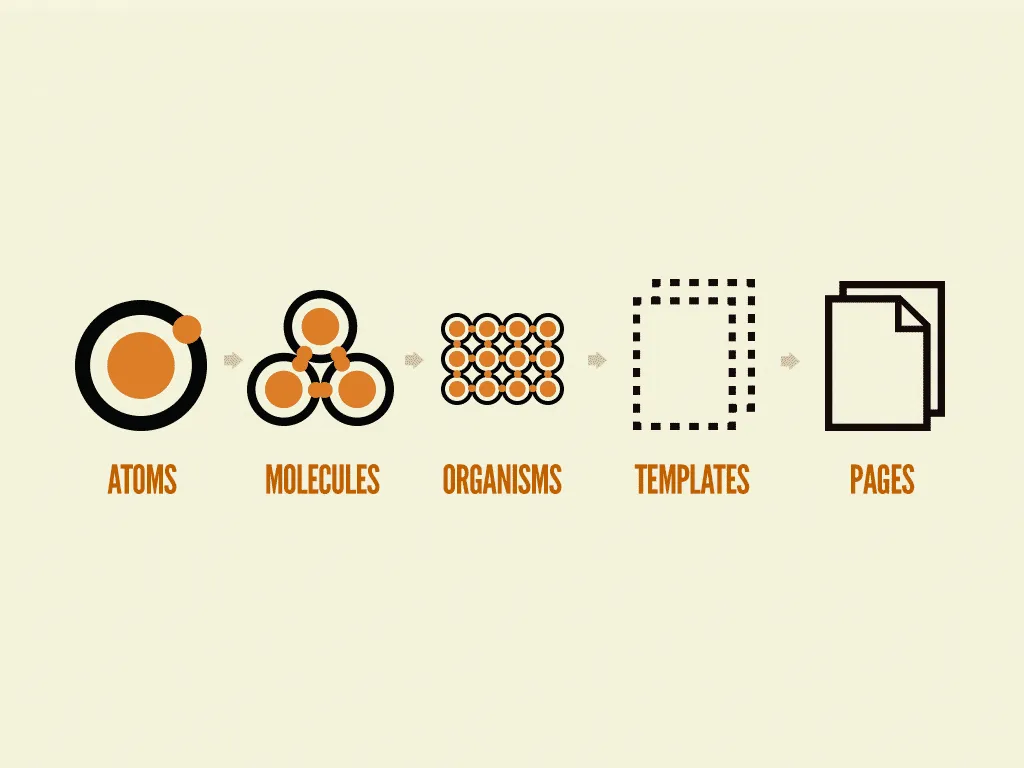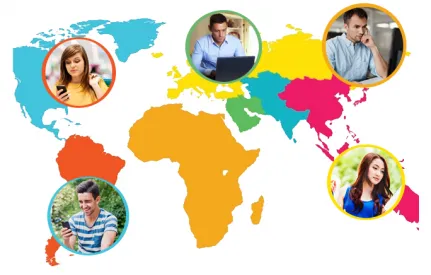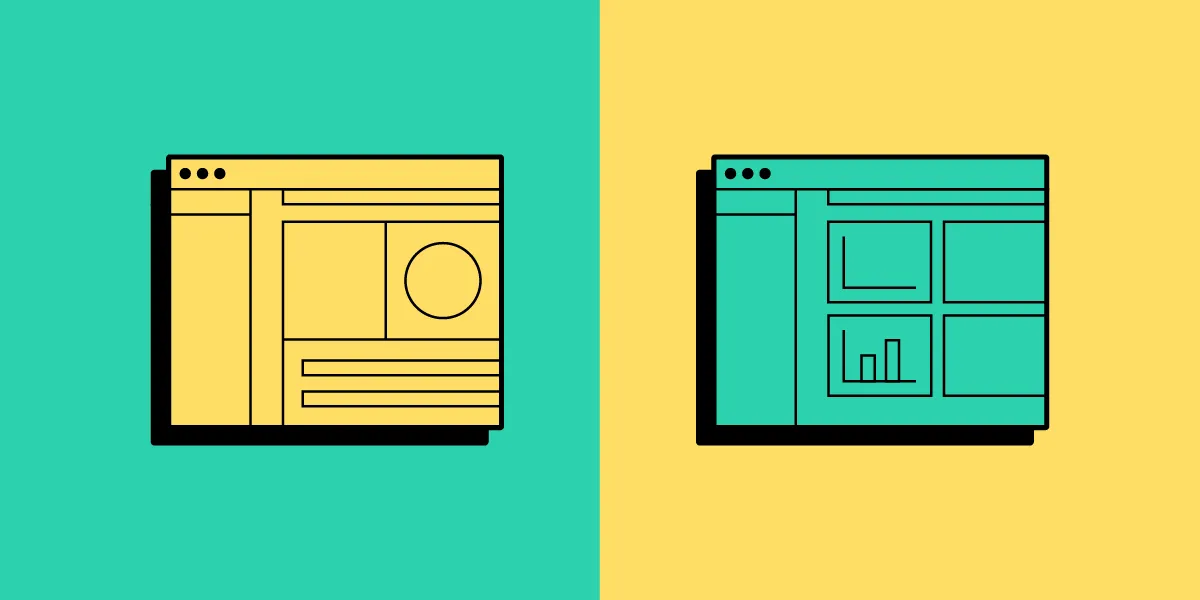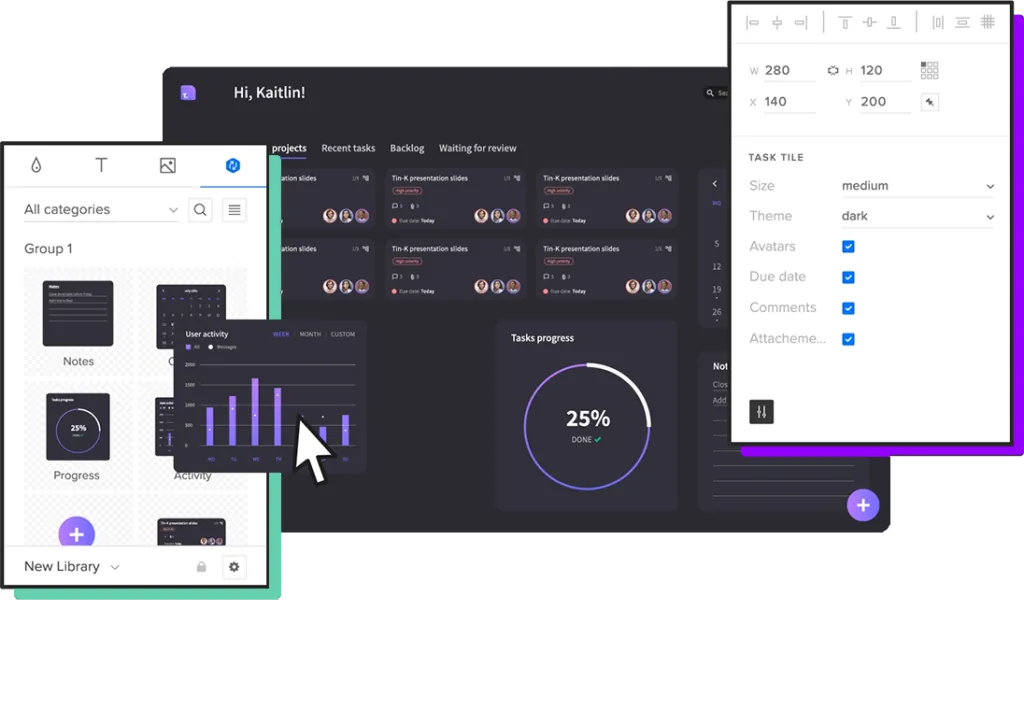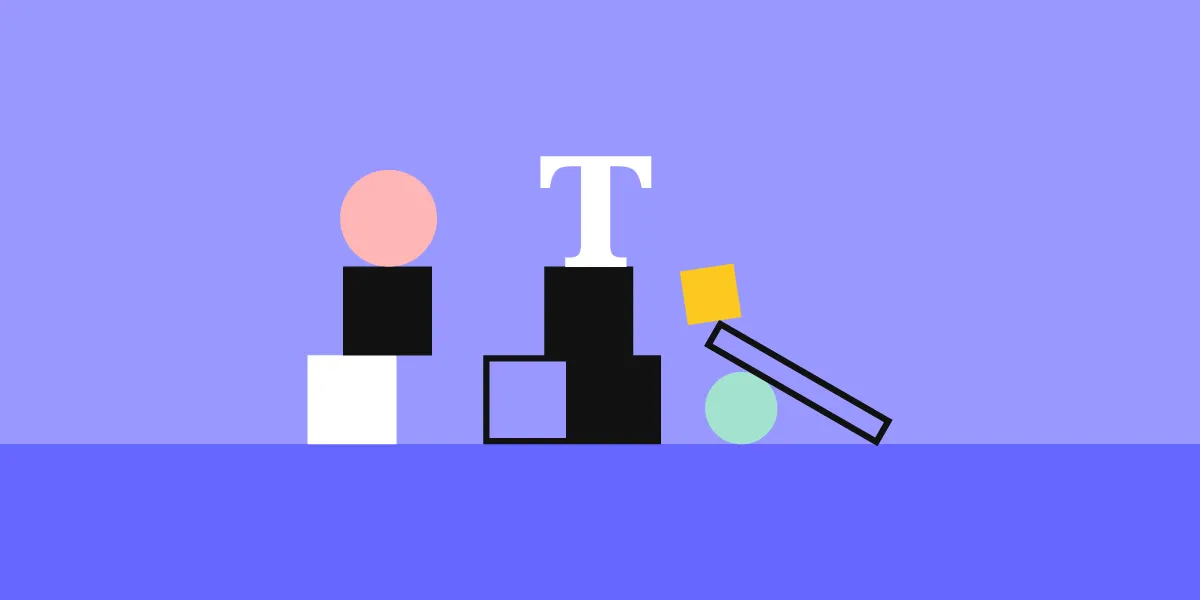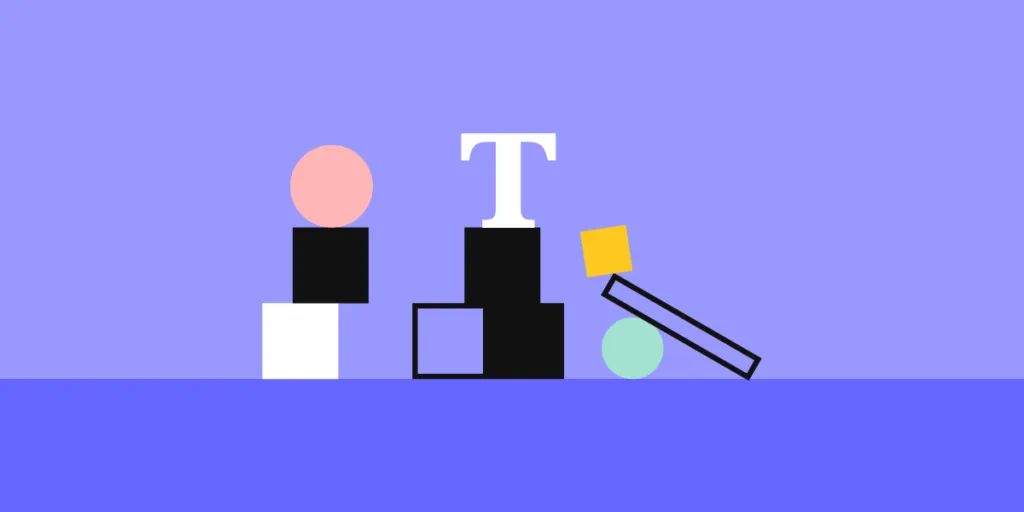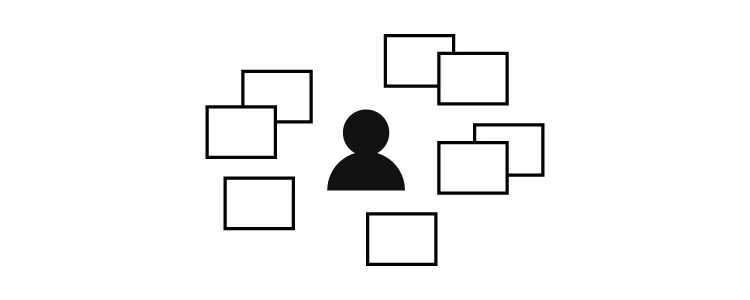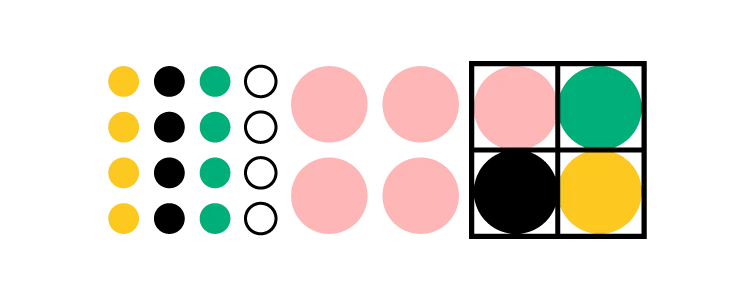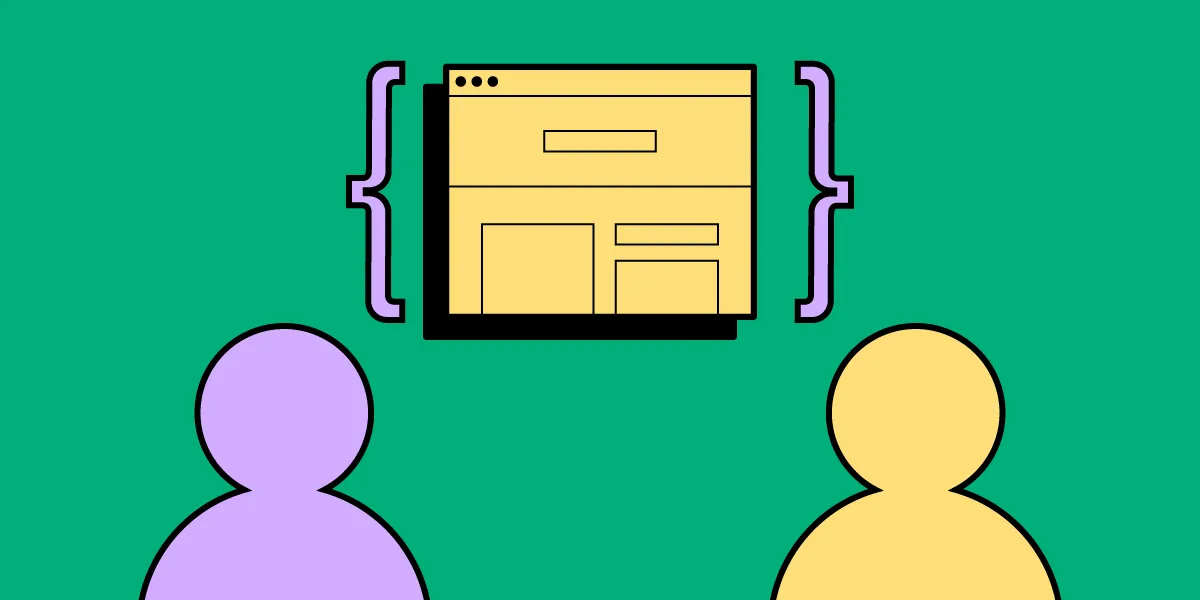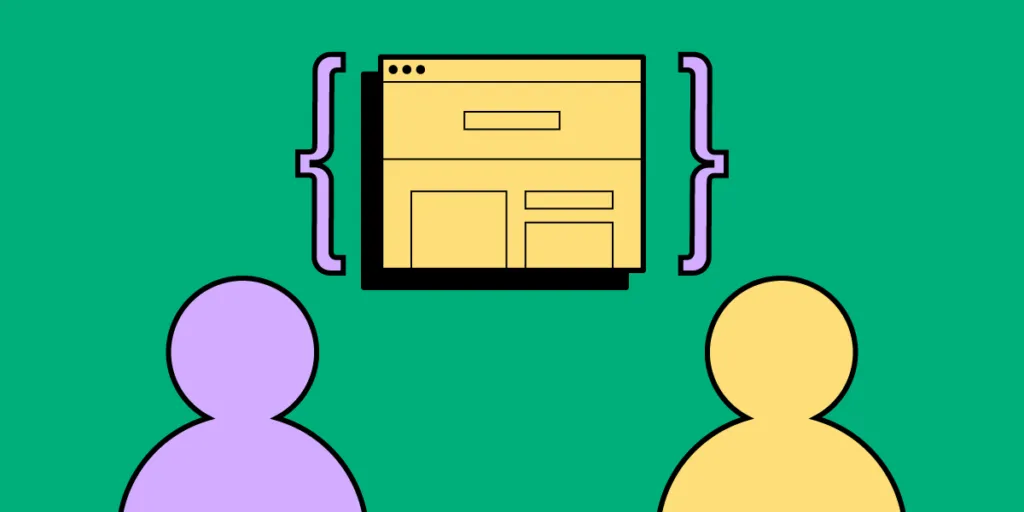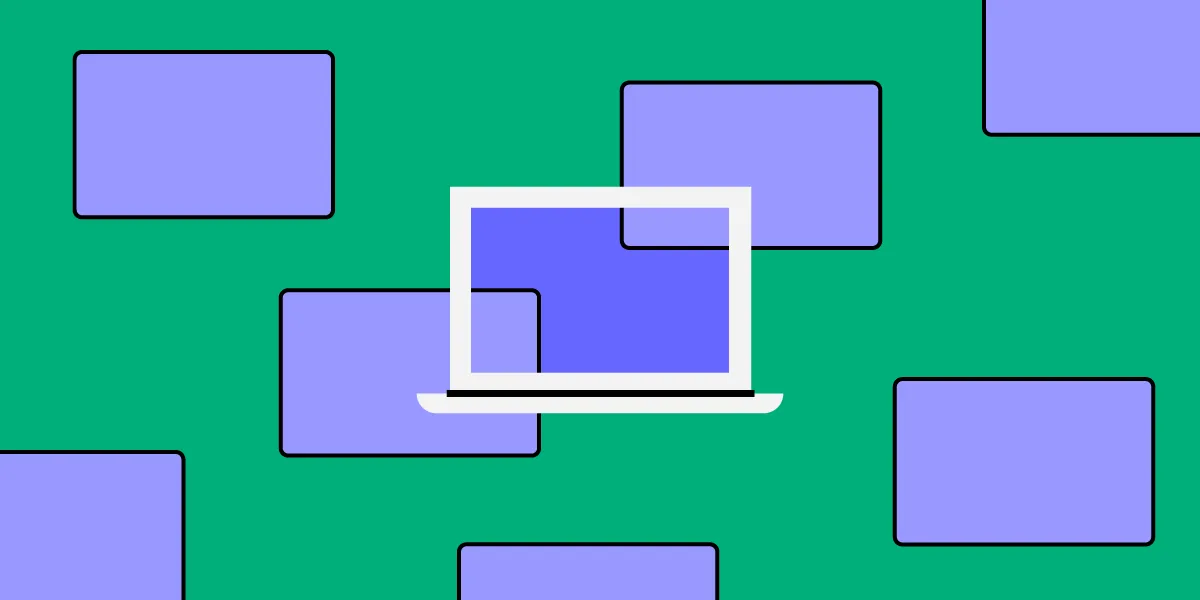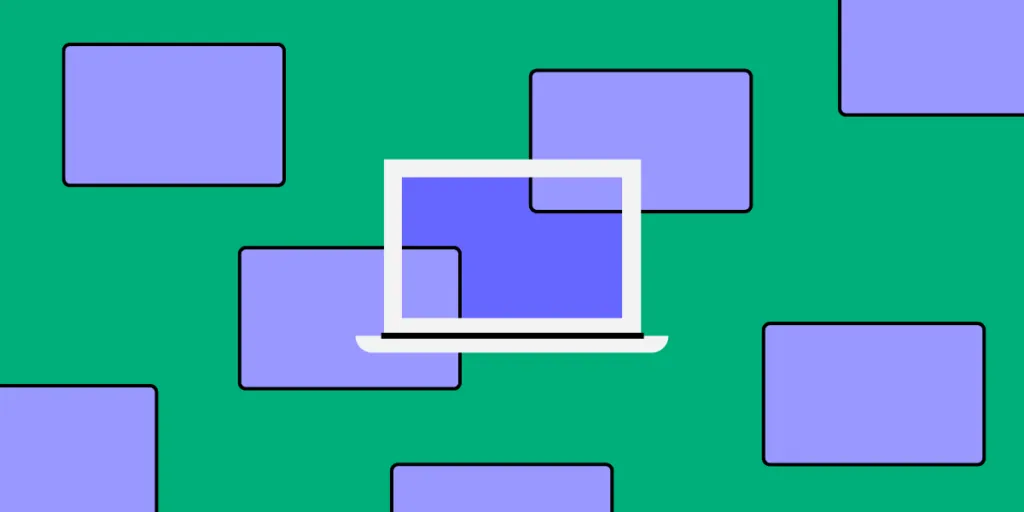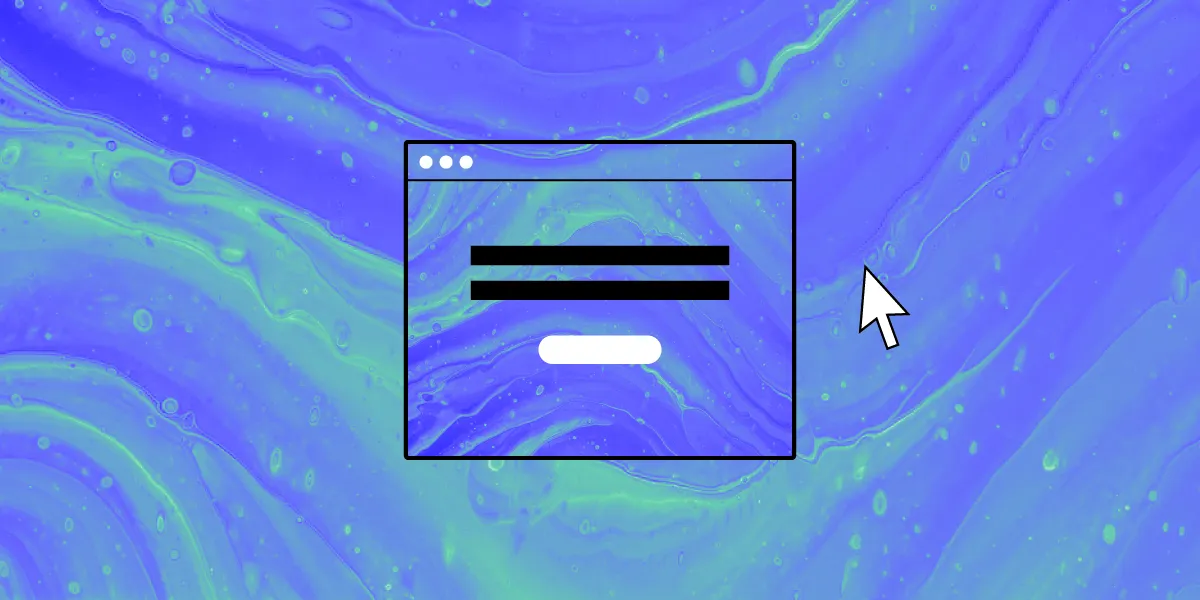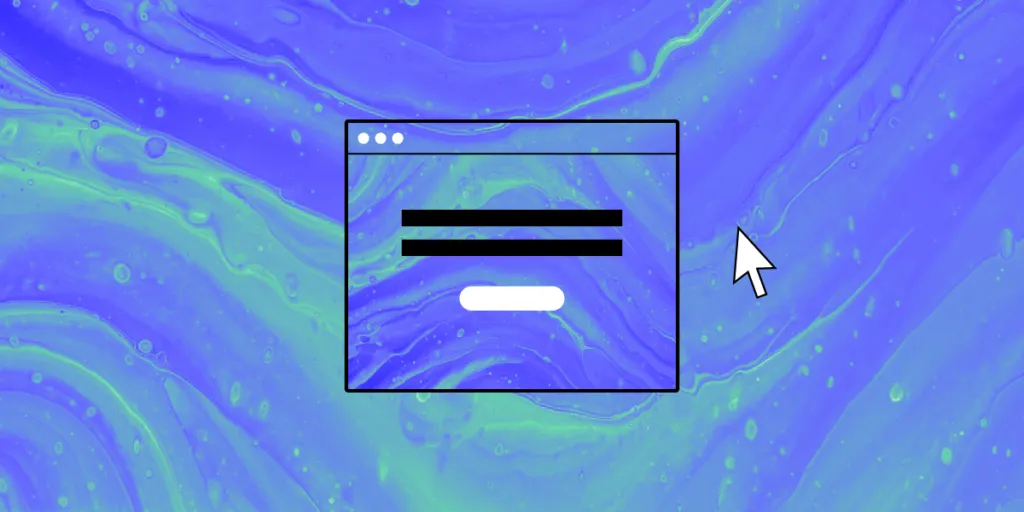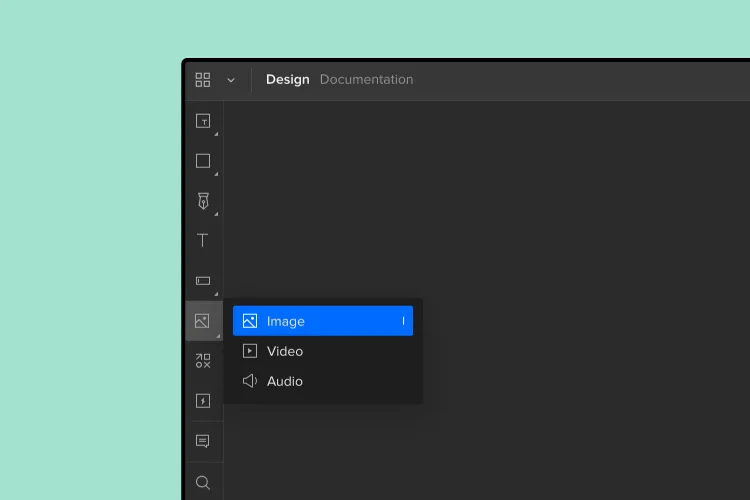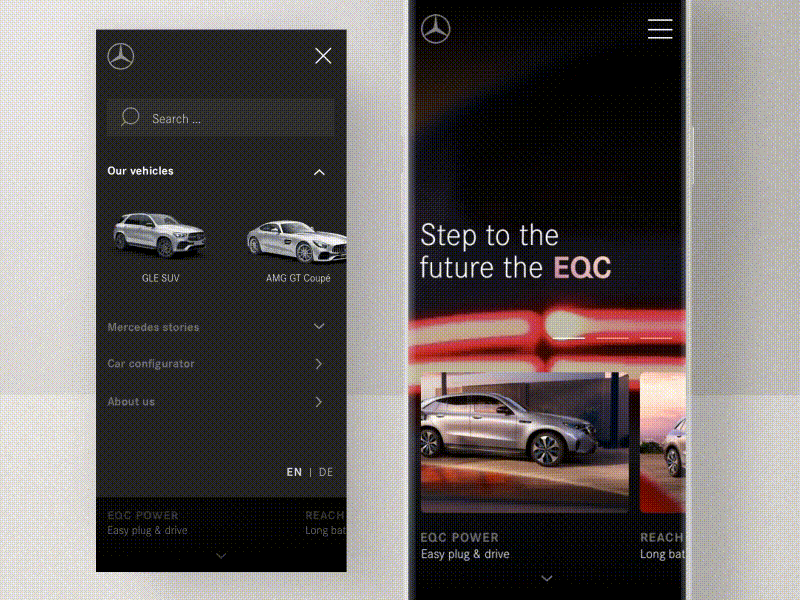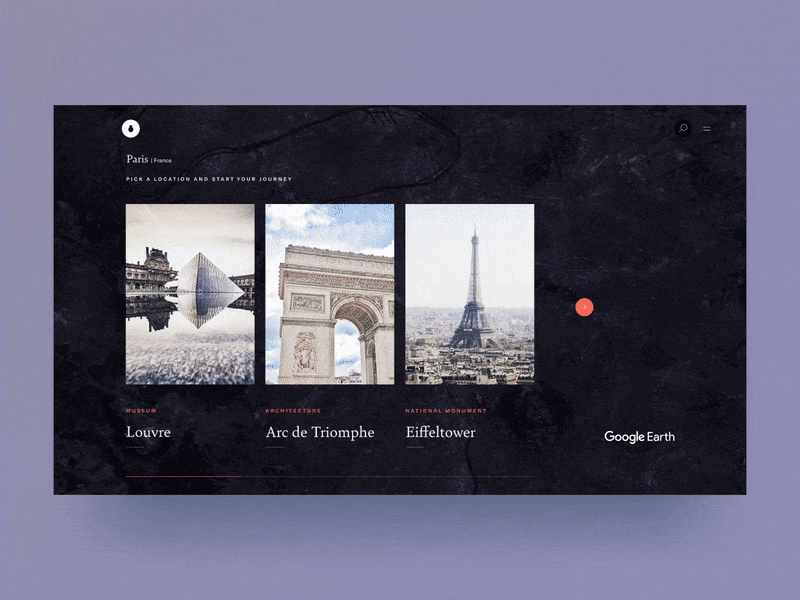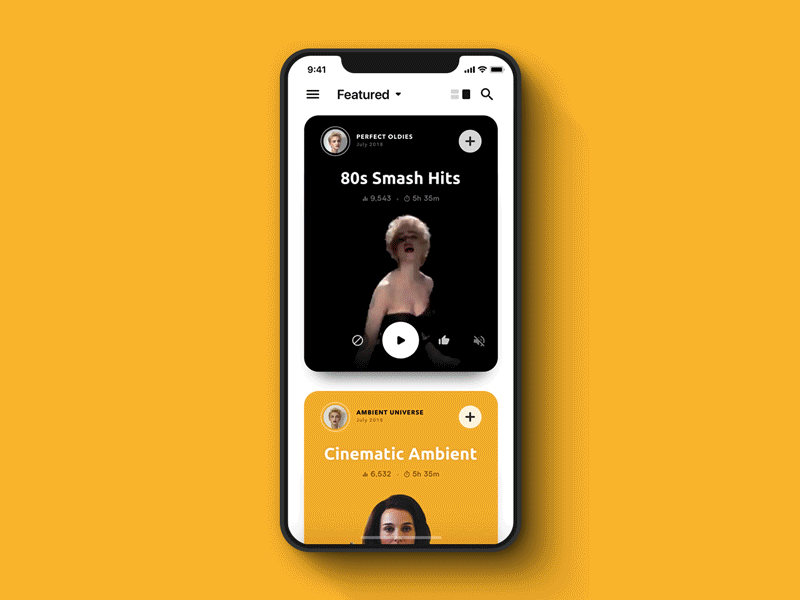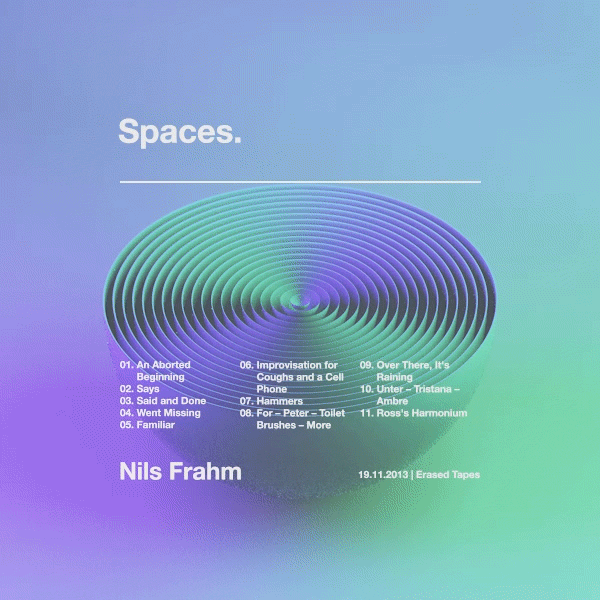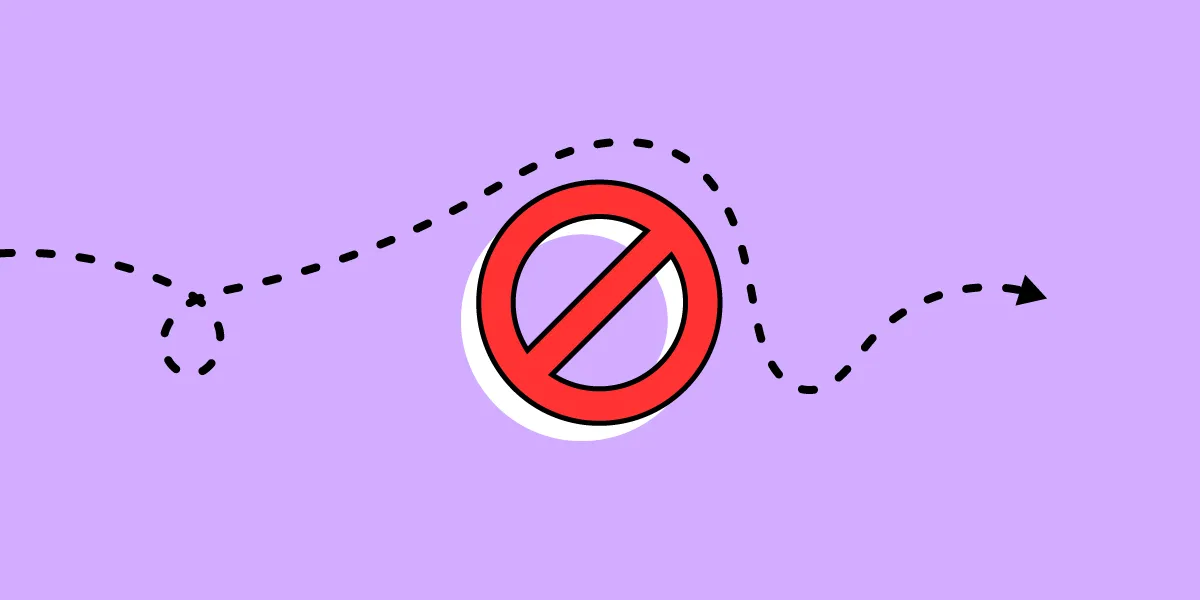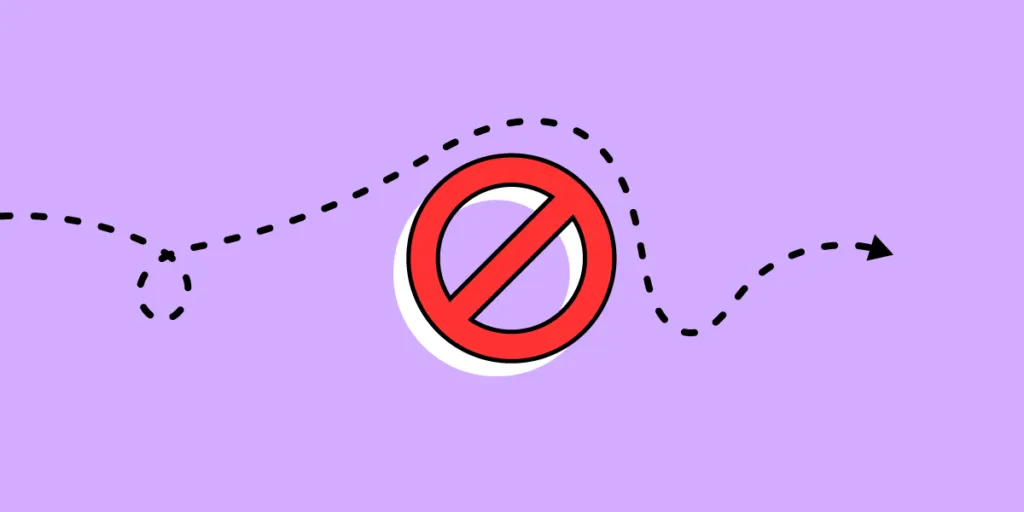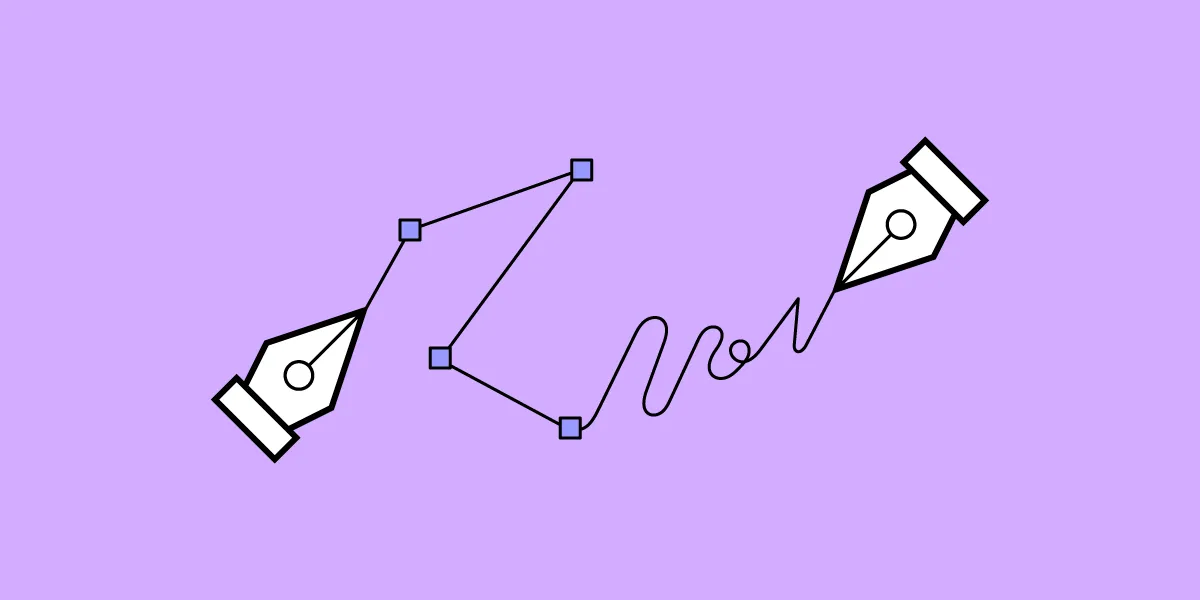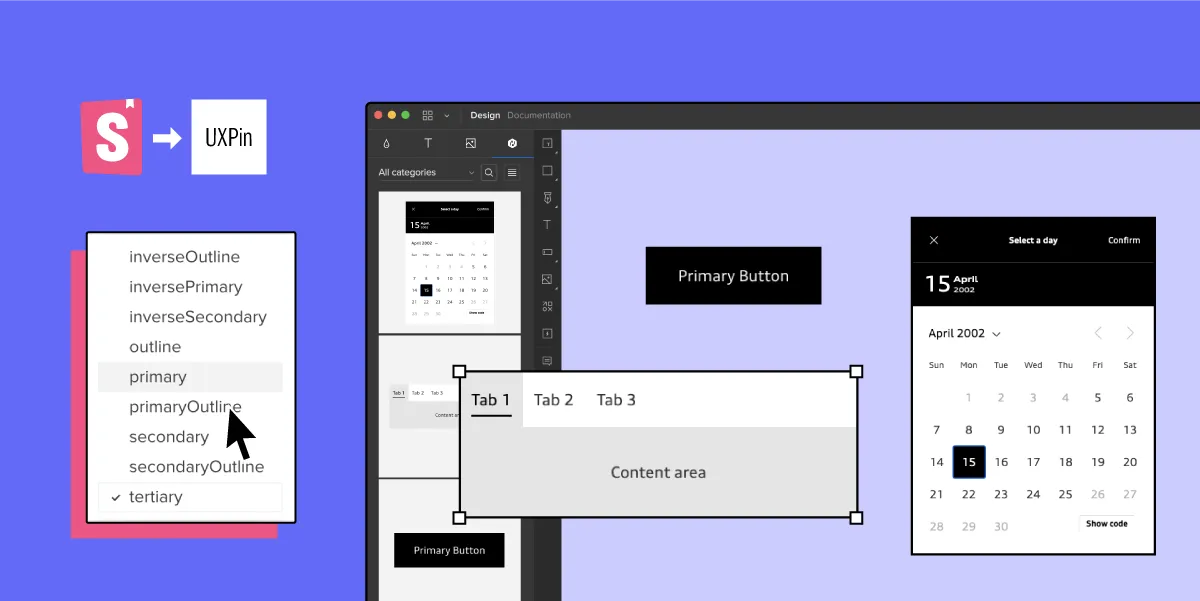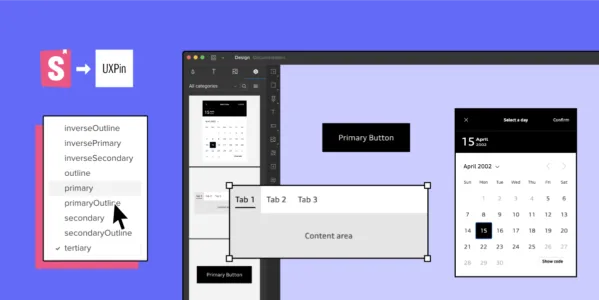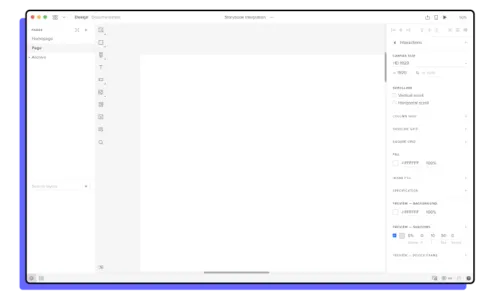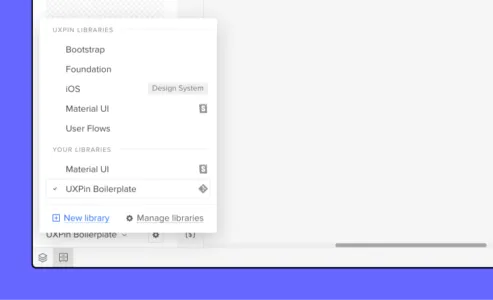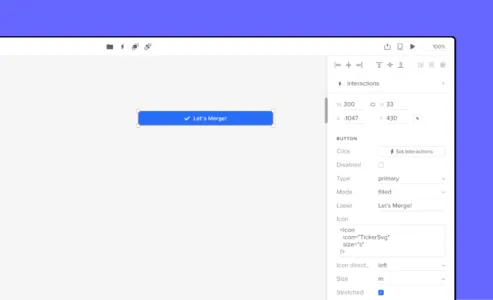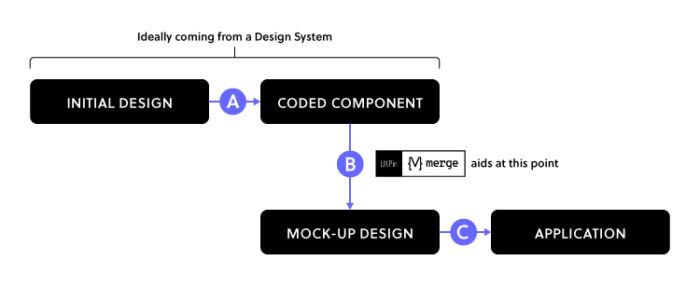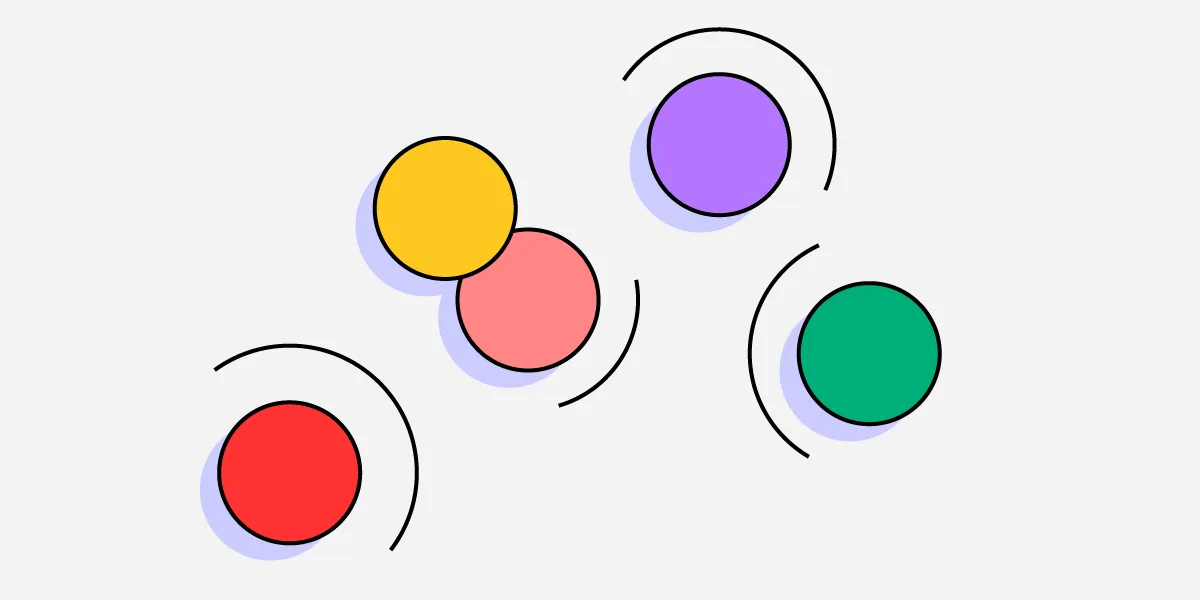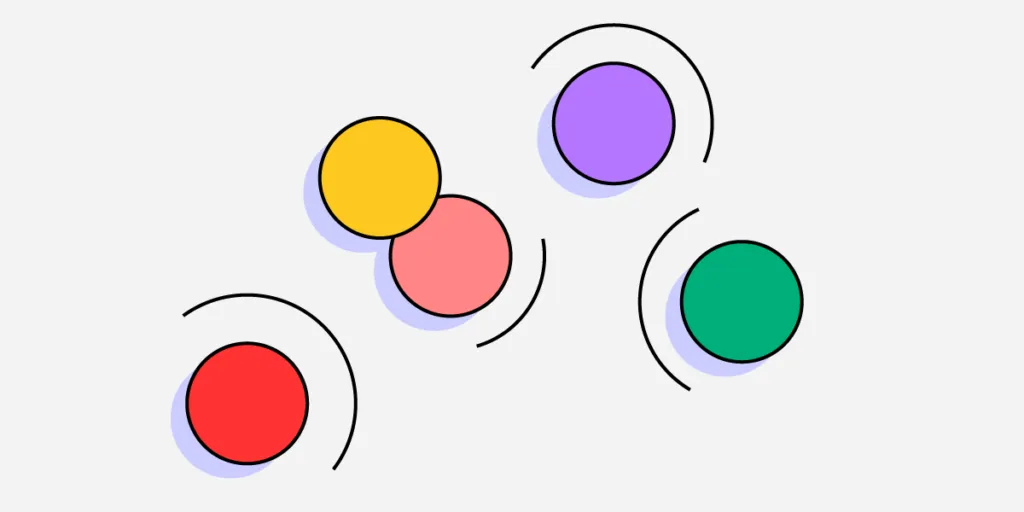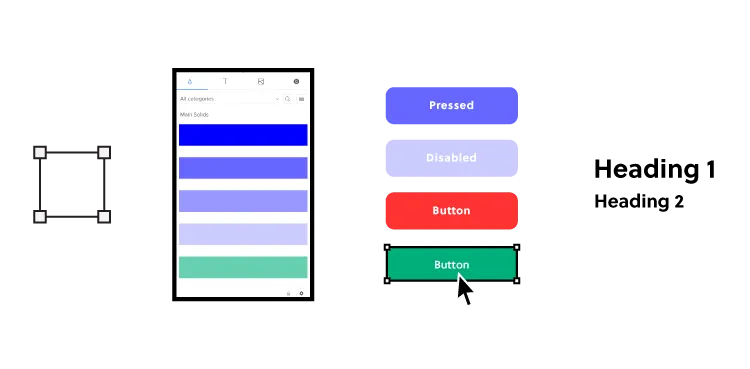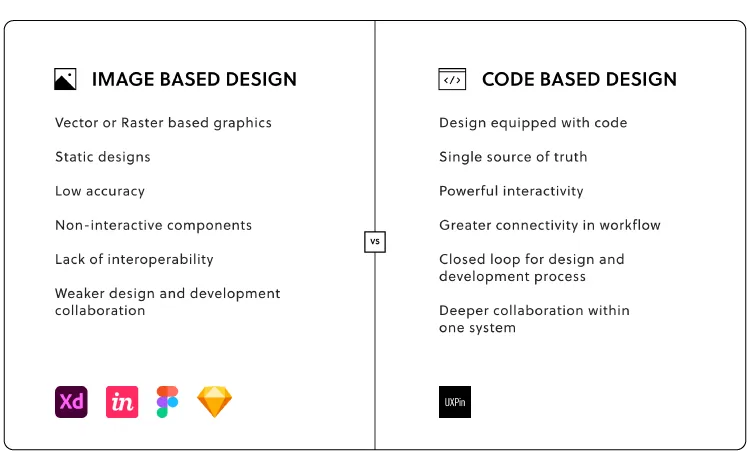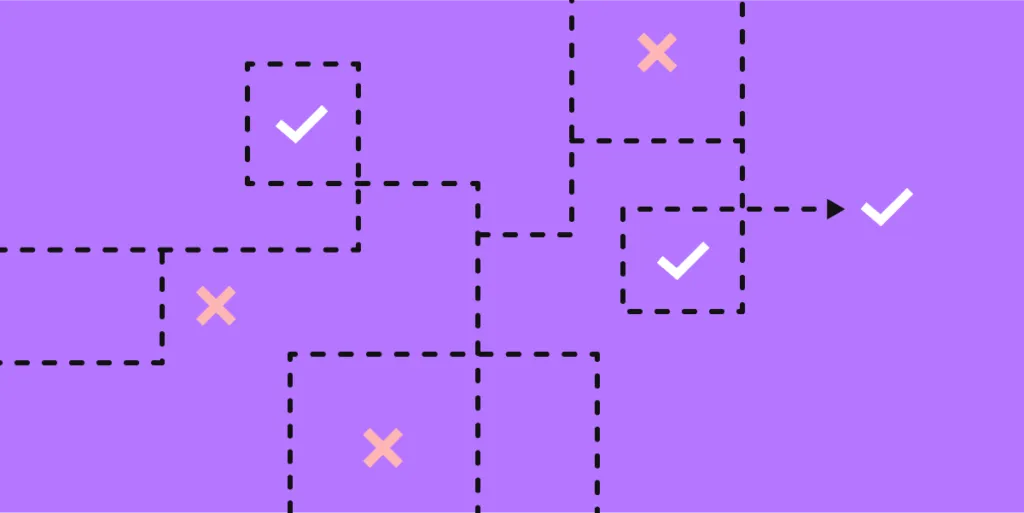
新しいデジタル製品を市場に送り出すことは、間違いなくやりがいのあることです。自分たちの努力が、満足したリピーターやROIという形で返ってくることほど、チームのモチベーションを高めるものはありません。とはいえ、常に太陽と虹が出ているわけではありません。発売を成功させるための道のりは、製品開発のリスクに満ちた、厳しく困難なものです。
しかし、良いニュースもあります。デジタル製品のデザインで遭遇する可能性のある課題を認識し、準備しておけば、製品開発プロセスに大混乱をきたすことはありません。
そこで私たちは、10人の専門家に、製品開発における課題をどのように解決したのか、その経験を語ってもらいました。ここでは、その結果をご紹介します:
10人の専門家が語る、製品設計における最重要課題とその解決方法
まずは、(おそらく)最も一般的な課題である、お客様のニーズやペインポイントに確実に対応することから始めましょう。そこで、CondoblackbookのSep Niakan氏とTop Mobile BanksのTommy Galagher氏に、それぞれの見解を伺いました。ここでは、彼らの意見をご紹介します:
1. お客様のペインポイントを特定する
Sep Niakan、 Condoblackbook マネージングブローカー
お客様の痛みの問題を見極めることは、商品開発の初期段階から最優先されるべきです。お客様のニーズに基づいて、お客様のニーズを直接表す明確な商品目標を設定することができるはずです。これは当然のことのように思えるかもしれませんが、多くの企業は正反対のことをしています。つまり、製品が発売された後に消費者調査を行うのです。お察しのとおり、これは非常に後ろ向きで、コストも時間もかかる戦略です。製品テストは、開発の早い段階から始め、ずっと続けていくべきです。定期的に徹底的なテストを行うことで、お客様があなたのビジネスや製品に何を求めているのかを正確に把握することができるのです。
Top Mobile Banksの創業者であるトミー・ギャラガー氏も、製品開発の中心は顧客であるべきだと考えている。
新製品を開発しようと思っても、顧客のペインポイントを把握していなければ、失敗してしまいます。消費者のロイヤリティーがなければ、お金も出てこないし、それが会社の破滅につながります。定義された目標を持たずに運営されている企業、顧客が支払う準備ができているかを理解していない企業、顧客の要求に優先順位をつけられない企業は、すべて企業の失敗の要因となります。
すでに製品を発売している企業が、最初から研究を行うことを選択したとしても、かなりのコストがかかります。そのため、製品の開発が大幅に遅れるだけでなく、効果のない発売によってモラルや潜在的な市場シェアに水を差すことにもなりかねません。
製品の構想から製造までの開発プロセスにおいて、製品のテストと実験を確実に行う。多くのビジネスは、製品を設計することから始まり、それをどうやって売るかを考えます。製品の最終的な成否は、お客様にかかっています。お客さまが喜んで支払ってくれるものは何か、お客さまのニーズを満たすものは何か。製品が本格的に発売されるのを待つのではなく、開発プロセスの中で研究、実験、テストを行うべきである。
2. 目先の要求と長期的な目標のバランスをとること
Robert Johansson, imgkits CEO & テックエキスパート
私が遭遇した製品開発のリスクのひとつは、目先の要求と長期的な目標のバランスが取れていないことです。製品開発において、短期的な要求と長期的な目標のどちらにどれだけの資金を投入すべきかを判断するのは難しいことです。試作や研究などの先行投資は怖いものですが、大局的に考えることが大切です。製品開発で手を抜くと、長期的にはビジネスに大きなダメージを与えることになります。
3. 創造性の欠如
Garth McAlpin, Classic Architectural Group デザイナー、ディレクター、ナショナルフルフィルメント
製品開発において、チームにとって最大の課題の一つは、クリエイティブブロックに直面することです。新しい革新的なアイデアを生み出すことは難しい作業であり、どんなにクリエイティブな人でも、時には障害を感じることがあります。これは、お客様のニーズに関する洞察力の欠如、組織のお役所仕事、製品開発チームとマーケティングとの間の非同期性などが原因で起こります。私も昨年、チームでこの課題に直面し、自分のキャリアの中で最も困難な局面のひとつとなりました。
クリエイティブ・ブロックを克服し、アイデア創出を再開するために、私は組織全体に「アイデア・バスケット」を設置しました。各社員には、現行製品についての意見や、新製品に求める機能やサービスについての意見を出してもらいました。最初のうちは、誰もが気後れしたり躊躇したりして、反応は鈍かった。しかし、私たちはこれを部門間の競争に変えました。優勝した部署には、チームの夕食代としてボーナスが支給されることになったのです。数日のうちに数多くのアイデアが集まりました。
これらのアイデアは、私の製品開発チームのインスピレーションとなりました。同僚の意見を読むことで創造性が刺激され、いくつかのアイデアを修正して実現可能な新製品を生み出すことができたのです。アイデアが採用された社員には、その努力が認められた。
4. アイデアの生成
Robert Johnson, Sawinery 創設者
すべてはアイデアから始まります。しかし、アイデアを生み出すのはそれほど簡単なことではありません。考慮すべき要素が山ほどあり、非常に困難な作業となります。このような障害を克服するために、すべてのチームはブレインストーミングを行い、さまざまな視点からアイデアを収集する必要があります。そうすることで、チームはそれぞれのアイデアを簡単に評価することができますし、あるアイデアを別のアイデアにつなげて、高い可能性を持つものを生み出すこともできます。
Darshan Somashekar, Spider Solitaire Challenge. 創設者 & CEO
コンセプト生成の初期段階から設計、実装に至るまで、製品の競争戦略やコストニーズの管理に関しては、様々な製品やソフトウェア開発企業が多くの挫折を経験しています。複雑な設計仕様や機能要件の中に、いくつかの売れる機能が埋もれてしまい、予想される競争力に対応できないということがよくあります。同様に、ソリューションが運用されると、時間の利用や運用コストに関する重要な要件に適用されます。お客様から見て特定のレベルの競争力を目指しても、収入が得られないことがあります。
家を新築するのと同じように、開発して発売した後の製品アーキテクチャの微調整は難しい。既存の製品から始めるのか、それとも最初から始めるのかをしっかり把握しておきましょう。最初から始める場合は、不可能ではありませんが、時間とコストがかかります。
5. 適切なチームを編成する
Mike Dragan, Oveit COO
製品の開発は共同作業であることは言うまでもありません。だからこそ、最高の製品開発チームを編成することが非常に重要なのです。このチームは社内で結成することもできますが、外部の専門家チームと協力することが有益であると考える企業もあります。製品開発やプロジェクト管理を成功させるためには、マーケティング、販売、製品発売の計画を明確にすることが、社内・社外を問わず重要です。
6. 適切な製品アーキテクチャの構築
Jason McMahon here, Bambrick デジタルストラテジスト
優れた製品アイデアを市場に投入できないのは、製品管理プロセスを適切に整理・定義できていないことが大きな原因です。最初のブレーンストーミングでは、プロダクトオーナーの存在なくして成果は生まれない。たとえプロダクトオーナーがいたとしても、コンセプト段階を超えるための手順が十分に確立されていなければ、大半のアクションは起こせません。プロダクトオーナーは、技術的に優れているだけでなく、顧客満足度、収益性、発売時期など、製品の主要な目的を遵守する必要があります。
新製品をリリースする際には、プロダクトマネジメントが不可欠です。あなたとあなたのチームが同じ見解を持ち、目的が明確であることを確認してください。戦略を立て、明確な目標を設定し、新製品のために受け入れられる最低利益率を決定しなければなりません。顧客の反応を良くするために、マーケティングプラン、販売計画、発売戦略、コールトゥアクションなどを明確にしましょう。
7. 製品ビジョンの適応
Michael Varga, Creative Navy UX Agency シニアデザイナー
プロジェクトが進むにつれて、製品のビジョンを適合させるのはますます難しくなります。ゲームの後半になって、確立したビジョンに挑戦する側面を発見することもあります。多くの人は、この新しい洞察を無視して矛盾を合理的に解消したり、「これを発売する必要がある」と言って当初の設定通りに進めることを正当化したがります。これらの反応の核心は脆弱性にあります。人々は、(プロダクトマネージャーとして)失敗すること、間違っていること、世間知らずや近視眼的だと思われることなどを恐れています。この恐怖心は、「自分の価値は、自分が知っていることやコントロールできることにある」という誤った印象に根ざしています。優れたプロジェクトマネージャーは、自分がすべてを知っていると思っていても、実はまだ何も知らないことを知っています。デザインプロセスはシステマティックではあるものの、曖昧さに悩まされます。できるだけ多くの有益な情報を見つけ出し、それにうまく対応することができる人が、市場をリードする製品を生み出すのです。デジタル製品の分野では、勝者がすべてを手に入れることができます。素晴らしい製品があれば、それまでの100種類の凡庸なバージョンに費やした時間を取り戻すことができる。
8. リモートチームとの非同期作業
Carey Fan, ChessKid CEO
私たちは、完全に遠隔地にいるデザインチームと、複数のタイムゾーンをまたいで非同期に仕事をしなければならないという課題に直面している、疑似スタートアップです。私たちは小規模なので、スクラップしなければなりません。つまり、私たちのチームは複数の帽子をかぶっているのです。例えば、iOSデベロッパーのリーダーであるGuersonは、プロダクトデザイナーの顔も持っています。彼には優れたデザインの勘があります。彼にプロダクトのオーナーシップを与えることで、より頻繁にリリースできるようになりました。Guersonが製品デザインの多くの重要な改善を指揮したことで、私たちのChessKidアプリは、500件以下のレビューしかなかった低評価から、17,000件のレビューで4.7の評価を得ることができました!
また、オープンな文化を構築する必要があります:Win-Win-Win。製品の改良や大きな機能のアイデアは、組織内のどのレベルからでも生まれてきます。誰からでも製品の意見を聞くことができる文化を持つことで、社員はより製品に愛情を注ぐようになります。その愛情と情熱は、ユーザーにも伝わっています。毎日のように、子供たちから「今までに経験したことのない最高のオンラインチェスです」などの声が寄せられます。最終的には、スケーラビリティ、スタッフ、そしてお客様にとっての勝利です。チェックメイト!
9. 効果的なワークフロー管理
Nathan Gill, Epos Now チーフプロダクトオフィサー
製品開発における最も一般的な問題と課題の一つは、リーダーがワークフローを適切に管理できないことです。チームが効果的に連携していなければ、最終製品のスピードと品質に支障をきたすことになります。プロダクトマネージャーは、チームの全員が同じ考えを持つことの重要性を理解する必要があります。チームのすべてのメンバーと同時にオープンにコミュニケーションをとり、コンフリクトがあればすぐに解決する必要があります。
エポスナウでは、ワークロードを効率的に管理するために、Trelloという素晴らしいツールを使っています。プロダクトマネージャーは、製品を取り巻く業務を整理することができます。チームは一元化されたダッシュボードで作業を行い、タスクと期限を完全に把握することができます。これにより、個人が責任を持ち、全員が即座にコミュニケーションを取ることができます。
プロダクトデザインの課題に取り組む – PayPalにおけるTPX DesignOps 2.0
上記のような課題は中小企業に多く見られるものですが、企業ではどのようにして大規模な遠隔協力やワークフローに取り組んでいるのだろうかと疑問に思われるかもしれません。
その好例が、PayPalのDesignOps 2.0と呼ばれるアプローチです。彼らのユニークな方法論については、UXPin Merge – PayPal のウェビナーをご覧ください:
とりわけ、PayPalがどのようにしているかを学ぶことができます:
- 従来の製品設計・開発モデルへの挑戦
- 速さ、品質、およびコミュニティを優先する
- UXPin Merge を使用して明確なガイドラインを作成し、デザイナーと開発者間の協力関係を改善する、などが紹介されています。
まとめ
この記事でご紹介したように、デジタル製品の開発中には、チームが直面する製品設計上の課題がいくつかあります。私たちからのアドバイスです。まず第一に、古典的なことわざにもあるように、他人の失敗から学ぶことです。次に、デザイナーと開発者が協力して作業を進めるために、適切なツールを使うことです。ここでUXPin Mergeのようなソリューションが活躍します。デザイナーが既存のコードコンポーネントを使用することで、製品開発プロセスを通じて開発者とシームレスにコラボレーションすることができます。
最後に、この記事を今後の参考のために保存するか、デザイナーと共有することをお勧めします。ここで得られたアドバイスは、製品開発の大きな助けとなることでしょう。